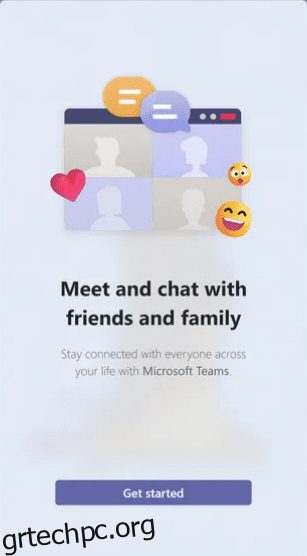Κουραστήκατε να χρησιμοποιείτε πληκτρολόγιο κάθε φορά που θέλετε να κάνετε κάτι; Λοιπόν, με τα πλήκτρα πρόσβασης ή τις συντομεύσεις πληκτρολογίου των Windows 11, είναι λίγο πιο εύκολο να ολοκληρώσετε τη δουλειά.
Γιατί όμως συγκεκριμένα τα Windows 11;
Τα Microsoft Windows 11 είναι ο νέος παίκτης στην πόλη που προσελκύει χρήστες και έχει γίνει ήδη ένας παίκτης που αλλάζει το παιχνίδι. Τα νέα Windows έχουν σχεδιαστεί για να βελτιώνουν τη δημιουργικότητα και την παραγωγικότητα με φιλικά προς το χρήστη σχέδια.
Τα Windows 11 συνδέουν τους ανθρώπους και πιστεύουν στην εμπειρία παιχνιδιού με υπολογιστή. Το πιο πρόσφατο λειτουργικό σύστημα είναι γεμάτο με μερικές κορυφαίες δυνατότητες και μοναδικές συντομεύσεις πληκτρολογίου, που διευκολύνουν την πρόσβαση στα στοιχεία. Ως εκ τούτου, οι χρήστες είναι ενθουσιασμένοι για την εγκατάσταση των Windows 11.
Οι συντομεύσεις λέξεων-κλειδιών έχουν διευκολύνει την πρόσβαση στις λειτουργίες του συστήματος. Ωστόσο, η απομνημόνευση των συντομεύσεων είναι τρομακτική και μπορεί να πάρει χρόνο για να τις διορθώσετε.
Δεν μιλάμε για Ctrl + A, Ctrl + C, Ctrl + X και Ctrl + V που μπορούν να επιλέξουν, να αντιγράψουν, να αποκόψουν ή να επικολλήσουν το περιεχόμενο, αντίστοιχα, και είναι οι τυπικές συντομεύσεις πληκτρολογίου. Μιλάμε όμως για τις συντομεύσεις που είναι μοναδικές και μπορούν να κάνουν τη δουλειά πιο εύκολη.
Αλλά προτού αρχίσουμε να πιάνουμε τα μεγάλα ψάρια στη θάλασσα, αφήστε μας να σας καθοδηγήσουμε σε μερικές κοινές συντομεύσεις πληκτρολογίου για να σας ζεστάνουμε.
- Επανάληψη και αναίρεση – Ctrl + Y και Ctrl + Z
- Κλείστε το παράθυρο ή την τρέχουσα εφαρμογή – Alt + F4
- Ανοίξτε τη νέα Εξερεύνηση αρχείων – Windows Key + E
- Διαγράψτε οριστικά το επιλεγμένο στοιχείο – Ctrl + Delete
- Ανοίξτε το Snipping Tool – Windows Key + SHift + S
- Τραβήξτε στιγμιότυπο οθόνης και αποθηκεύστε το στο φάκελο – Windows Key + PrtScn
- Εναλλαγή μεταξύ των παραθύρων και των εφαρμογών – Alt + Tab
Αυτές είναι μερικές από τις συντομεύσεις εντολών που πρέπει να γνωρίζει κάποιος. Με αυτά τα λόγια, εδώ είναι η νέα προσθήκη στην οικογένεια συντομεύσεων πληκτρολογίου με τα Windows 11.
Πίνακας περιεχομένων
Windows Key + A
Χρησιμοποιώντας το Windows Key + A, οι χρήστες μπορούν να ανοίξουν το Κέντρο ενεργειών. Σκεφτείτε ότι το Action Center επιτρέπει στους χρήστες να προβαίνουν σε ενέργειες ή να προβάλλουν ειδοποιήσεις. Οι χρήστες μπορούν να έχουν πρόσβαση σε Wi-Fi, Bluetooth, Brightness και άλλες δυνατότητες μέσω αυτού. Η επιλογή τους επιτρέπει επίσης να ανοίξουν τη ρύθμιση χρησιμοποιώντας το κουμπί που υπάρχει στο Κέντρο δράσης.
Windows Key + C
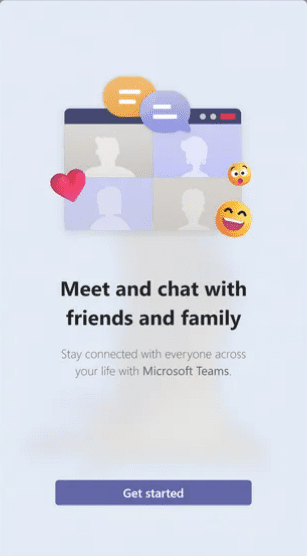
Στα Windows 10, τα Windows Key + C μπορούν να ανοίξουν την Cortana, αλλά στα Windows 11, ανοίγει το Microsoft Teams Chat. Θα ανοίξει ένα γρήγορο πλαίσιο για να ελέγξετε τις επαφές και τα πρόσφατα μηνύματά τους. Το γρήγορο παράθυρο επιτρέπει επίσης στους χρήστες να ξεκινούν κλήσεις ή συσκέψεις χωρίς να ανοίγουν την πραγματική εφαρμογή.
Windows Key + H
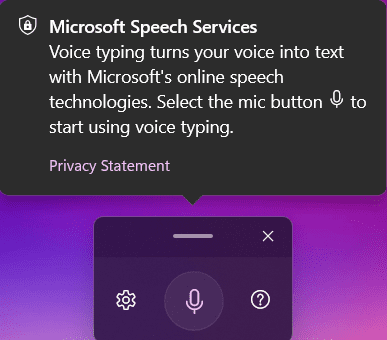
Αν είστε λάτρης της φωνητικής πληκτρολόγησης, τα Windows Key + H θα είναι η αγαπημένη σας συντόμευση. Θα επιτρέπει στους χρήστες να ξεκινούν τη φωνητική πληκτρολόγηση για να υπαγορεύουν κείμενο και οι λέξεις θα πληκτρολογούν αυτόματα. Θα ανοίξει ένα μικρό πλαίσιο με το κουμπί του μικροφώνου και κάνοντας κλικ στο κουμπί, οι χρήστες μπορούν να αρχίσουν να μιλούν. Θεωρήστε το ως υπαγόρευση ή αναγνώριση ομιλίας, διευκολύνοντας τη λήψη σημειώσεων χωρίς να πληκτρολογείτε.
Windows Key + K
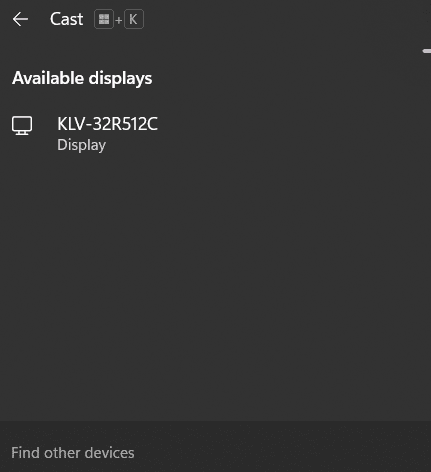
Συνδέστε το σύστημά σας με την ασύρματη οθόνη εύκολα χρησιμοποιώντας το Windows Key + K. Ανοίγει τον πίνακα Cast στην κάτω δεξιά γωνία της οθόνης, εμφανίζοντας τις οθόνες που είναι διαθέσιμες για σύνδεση με τους χρήστες.
Windows Key + N
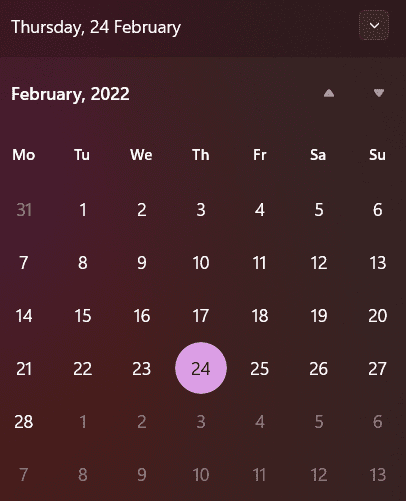
Αυτό το πλήκτρο συντόμευσης ανοίγει το ημερολόγιο και το κέντρο ειδοποιήσεων στην οθόνη. Ωστόσο, οι χρήστες μπορούν να έχουν πρόσβαση στο ημερολόγιο κάνοντας κλικ στην ημερομηνία και την ώρα στην κάτω δεξιά γωνία. Εάν έχετε τη διάθεση να χρησιμοποιήσετε το πληκτρολόγιό σας, τα Windows Key + N μπορούν να είναι η επιλογή σας.
Windows Key + W
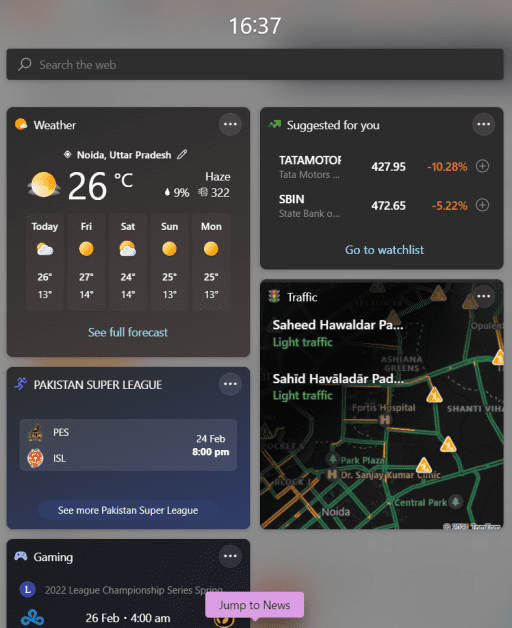
Αποκτήστε πρόσβαση στον πίνακα Widgets απευθείας πατώντας Windows Key + W. Περιέχει γραφικά στοιχεία για το ημερολόγιο, φωτογραφίες OneDrive, Καιρός, Παιχνίδια, Κυκλοφορία και οτιδήποτε άλλο. Μαζί με αυτό, οι χρήστες μπορούν να μείνουν σε επαφή με τα τελευταία νέα με το πλήκτρο συντόμευσης.
Windows Key + Z
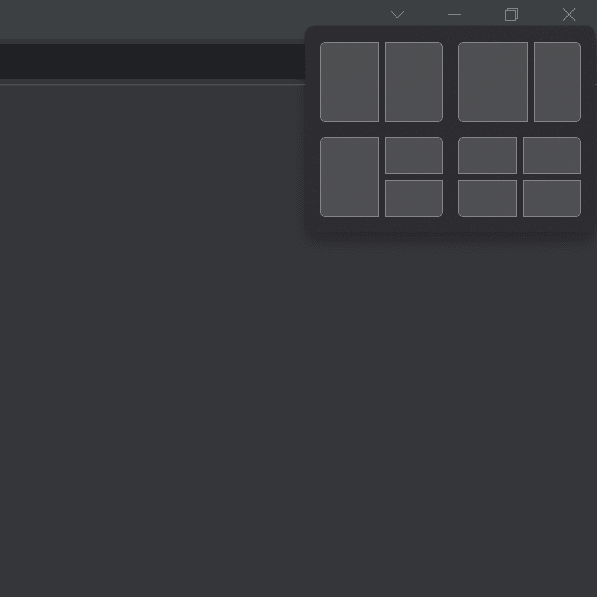
Οι διατάξεις Snap είναι εκτενώς νέες δυνατότητες για τα Windows που επιτρέπουν στους χρήστες να εργάζονται σε πολλές εφαρμογές. Η λειτουργία Windows Key + Z μπορεί να ανοίξει το πλαίσιο στο κουμπί ελαχιστοποίησης ή μεγιστοποίησης του παραθύρου ή της εφαρμογής. Οι χρήστες μπορούν να επιλέξουν από τις διατάξεις για να αποσπάσουν τις εφαρμογές χωρίς να αλλάξουν το μέγεθος των παραθύρων σύμφωνα με τις ανάγκες τους.
Πλήκτρο Windows + Alt + Πάνω βέλος
Ένας άλλος τρόπος για να κουμπώσετε την εφαρμογή ή το παράθυρο στο επάνω μισό της οθόνης σας είναι κάνοντας κλικ στο Windows Key + Alt + επάνω βέλος. Θα ελαχιστοποιήσει την εφαρμογή ή το παράθυρο και θα το εμφανίσει στο επάνω μισό της οθόνης αντί να τραβήξει ολόκληρη την οθόνη. Θα ζητήσει επίσης από τους χρήστες να ανοίξουν άλλη εφαρμογή ή σελίδα στο κάτω μισό.
Πλήκτρο Windows + Κάτω βέλος
Αυτό το πλήκτρο συντόμευσης θα κουμπώσει την ενεργή εφαρμογή ή το παράθυρο σε μικρότερο μέγεθος εάν καταλαμβάνει ολόκληρη ή τη μισή οθόνη.
Πλήκτρο Windows + Alt + Κάτω βέλος
Λειτουργεί με τον αντίθετο τρόπο από το Windows Key + Alt + Up Arrow. Θα τοποθετήσει την εφαρμογή στο κάτω μισό της οθόνης ενώ θα σας ζητηθεί να ανοίξετε μια άλλη σελίδα στο επάνω μισό.
συμπέρασμα
Οι συντομεύσεις πληκτρολογίου μπορούν να σας βοηθήσουν να πλοηγηθείτε σε ορισμένα μέρη διαισθητικά και εύκολα. Ωστόσο, πρέπει να γνωρίζετε τη ροή του πληκτρολογίου για να διασφαλίσετε ότι είστε έτοιμοι και κατανοείτε τι κάνετε. Εδώ είναι τα κύρια χαρακτηριστικά των Windows 11 που πρέπει να γνωρίζετε.
Σας άρεσε να διαβάζετε το άρθρο; Τι θα λέγατε να μοιράζεστε με τον κόσμο;